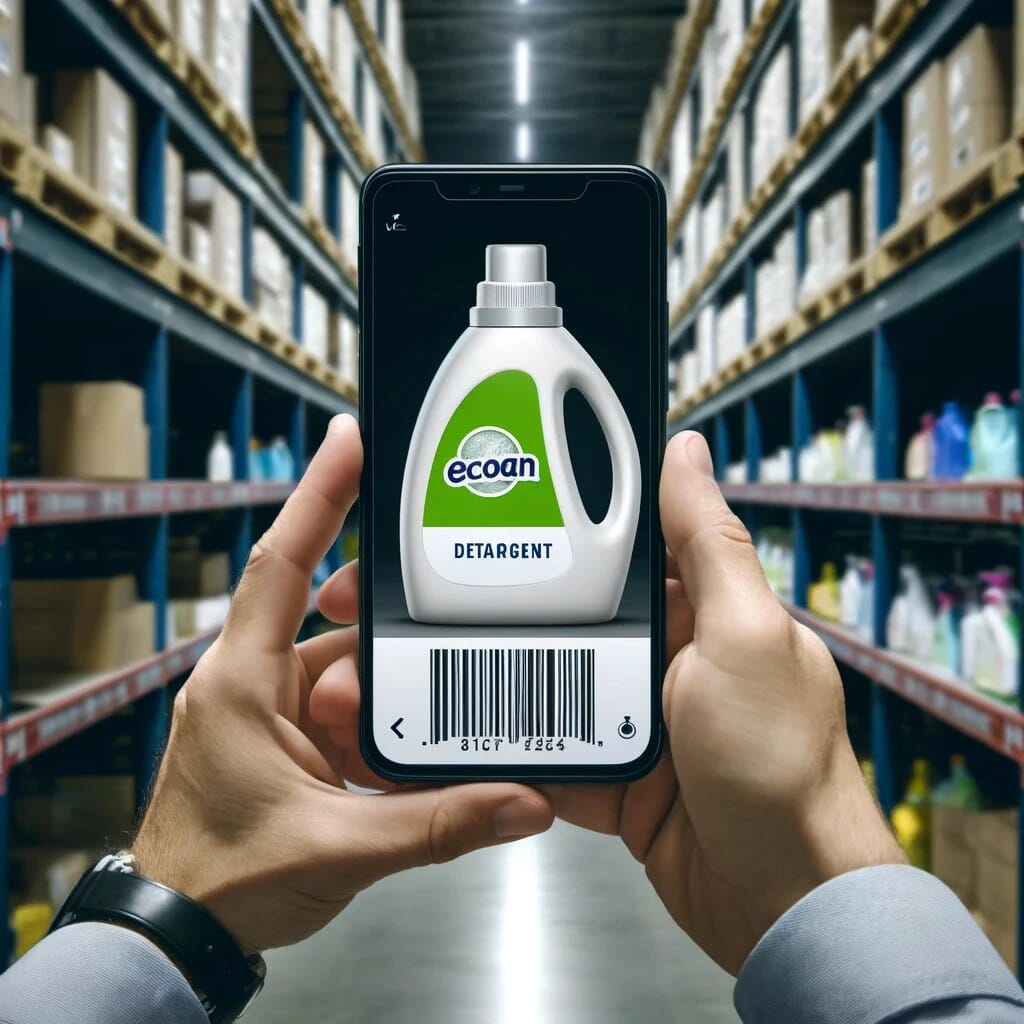Om een bijgewerkte Veiligheidsinformatieblad-bibliotheek te behouden, wordt aanbevolen om jaarlijks een beoordeling uit te voeren door:
- Veiligheidsinformatiebladen voor producten die niet meer worden gebruikt te archiveren.
- Ontbrekende Veiligheidsinformatiebladen voor nieuw geïntroduceerde producten op te nemen.
- Oude Veiligheidsinformatiebladen in uw collectie te beoordelen en bij te werken.
SDS Manager heeft twee cruciale functies die u helpen bij het afstemmen van uw Veiligheidsinformatieblad-bibliotheek:
Het registreren van de aanwezigheid van producten
Deze functie stelt u in staat om systematisch vast te leggen welke producten, en bijgevolg hun bijbehorende Veiligheidsinformatiebladen, actief in gebruik zijn binnen uw organisatie. Dit kan op verschillende manieren worden gedaan:
- Productlabels fotograferen: Gebruik de SDS Manager-app op een smartphone om foto's te maken van alle productlabels. Vervolgens kunt u deze afbeeldingen koppelen aan de bijbehorende Veiligheidsinformatiebladen in uw bibliotheek en de aanwezigheid van het product registreren.
- Zoekfunctie gebruiken: Zoek het Veiligheidsinformatieblad in SDS Manager en selecteer de optie "Productaanwezigheid registreren" om het gebruik vast te leggen.
- Barcodes scannen: Als uw Veiligheidsinformatiebladen zijn gekoppeld aan productbarcodes, kunt u deze barcodes scannen met SDS Manager op uw smartphone en de optie "Productaanwezigheid registreren" selecteren om de aanwezigheid van het product te bevestigen.